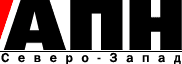 |
 |
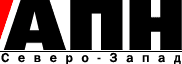 |
 |

Каждому геймеру и дизайнеру рано или поздно приходится задуматься об обновлении видеокарты. О том, как сделать этот процесс максимально безопасным и эффективным, рассказывает Александр Басов – сервисный инженер RABIT с более чем 10-летним опытом ремонта и обслуживания компьютерной техники.
Прежде чем приступать к замене, нужно определиться с выбором новой карты. На рынке сейчас три основных производителя, у каждого свои особенности.
Из практики специалиста: В выборе видеокарты главное не гнаться за ценой. Часто пользователи переплачивают за функции, которые им не нужны. Определитесь с задачами – для работы с таблицами достаточно встроенной графики, для современных игр нужна мощная дискретная карта.
NVIDIA занимает верхний сегмент рынка. В линейке RTX 4000 есть модели для любых задач:
AMD предлагает отличное соотношение цены и производительности:
Intel только начинает свой путь в мире дискретной графики. Их серия Arc включает модели A770 и A750, которые подойдут для игр в разрешении 1440p.
Заметки эксперта: Покупка видеокарты – серьезная инвестиция. Поэтому нужно тщательно изучить ее технические параметры. На практике часто вижу, как пользователи выбирают неподходящие модели из-за непонимания основных характеристик.
При выборе памяти нужно учитывать два параметра:
Инженерный опыт: Быстрая память GDDR6X может компенсировать меньший объем за счет более эффективной работы с данными. При выборе между картой с 12 ГБ GDDR6X и 16 ГБ GDDR6 для игр часто лучше выбрать первый вариант.
Важно проверить совместимость с материнской платой:
Требования к питанию:
Практические наблюдения: В современных компьютерах часто возникают проблемы с установкой из-за крупных размеров видеокарт. Перед покупкой обязательно измерьте свободное пространство в корпусе.
На что обратить внимание:
Технический момент: Топовые модели часто требуют дополнительной поддержки. Для этого производители включают в комплект специальные кронштейны или подпорки, которые защищают слот материнской платы от деформации.
От эффективности охлаждения зависит:
Типы охлаждения:
Воздушное:
Жидкостное:
Профессиональный взгляд: Для большинства пользователей достаточно качественного воздушного охлаждения. Жидкостное актуально только при серьезном разгоне или использовании в помещениях, где критичен уровень шума.
Рекомендация инженера: Замена видеокарты требует не только аккуратности при физической установке, но и правильной подготовки системы. Начинать нужно с программной части.
Важное замечание: При переходе между картами разных производителей пропускать этап удаления драйверов нельзя – это может привести к нестабильной работе системы.
Последовательность действий:
Техническое дополнение: После извлечения старой карты очистите слот от пыли. Используйте специальную грушу со сжатым воздухом, избегая применения механической чистки.
Взгляд специалиста: Этап настройки часто недооценивают, но именно от него зависит, насколько эффективно будет работать новая видеокарта. Важно уделить время правильной установке драйверов и проверке всех параметров.
Техническое примечание: Не стоит полагаться на автоматическую установку драйверов Windows – они часто бывают устаревшими и не поддерживают все функции видеокарты.
Как провести комплексное тестирование:
Признаки правильной работы:
Рекомендации по настройке:
Правильная замена видеокарты – это сложный, но выполнимый процесс, требующий внимания к деталям. Больше профессиональных советов по обслуживанию компьютерной техники, подробные инструкции и рекомендации вы найдете в блоге компании RABIT.